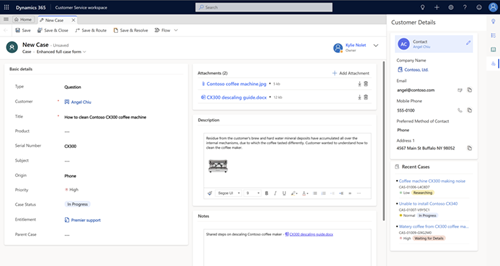サポート案件に関する作業
サポート案件を効果的に追跡し、顧客サービス ハブまたは Customer Service workspace アプリケーションで迅速に対応します。
サポート案件の作成および管理は簡単にすることはできません。 直感的に操作できるケースフォームを使えば、アプリケーションのさまざまな場所に移動することなく、重要なタスクやアクションをすべて実行できます。
顧客に関する重要な情報、顧客との過去の対話、および現在のサポート案件の関連レコードを、一か所でキャプチャすることができます。
顧客サービスハブでのサポート案件管理の詳細については、このビデオを参照してください。
前提条件
顧客サービス マネージャー、顧客サービス 担当者のロールがあるか、同等のアクセス許可があることを確認してください。
サポート案件を作成する
Customer Service workspace で、Customer Service エージェント ダッシュボード にアクセスします。 Customer Service ハブで、 サービス>サポート案件 にアクセスします。
- 自分のアクティブなサポート案件ビューが表示されます。 現在のビューを選択することで、異なるサポート案件ビューを切り替えることができます。
- グラフ ビューを表示するには、コマンド バーで グラフの表示 を選択します。
- エンティティ ダッシュボードを直接開くには、コマンド バーで ダッシュボードを開く を選択します。 ビューに戻るには、ビューを開くを選択します。
サポート案件のビューからサポート案件のレコードを選択すると、コマンド バーに次の追加オプションが表示されます:
コマンド バーで、新規サポート案件を選択します。 また、新しいサポート案件を簡単に作成するには、ナビゲーション バーで
 を選択し、サポート案件 を選択します。 これで画面の右側に垂直のレイアウトが開きます。
を選択し、サポート案件 を選択します。 これで画面の右側に垂直のレイアウトが開きます。サポート案件の重要度、状態、および所有者を表示して更新します。 サポート案件を保存した時点で、作成日時の日付がピックアップされます。
概要に移動して、サポート案件のタイトルフィールドで、サポート案件を識別するためのわかりやすいタイトルを入力します。
情報カテゴリフィールドで、情報カテゴリを選択します。 サポート案件とテーマを関連付けておくと、類似するサポート案件を検索したり、関連する記事を探したりすることができます。 必要な情報カテゴリが一覧に表示されない場合は、管理者に問い合わせて追加を依頼します。
顧客を見つける:
顧客検索ボタンを選択します。 既定では、このフィールドはすべての顧客レコード、取引先企業、および取引先担当者レコードを表示します。 または、いくつかの文字を入力して Enter を選択して、その文字を含むレコードを検索します。 既存の顧客を選択した後、一般情報セクションに顧客の取引先担当者カードが表示され、関連するセクションで最近のサポート案件も表示されます。
顧客レコードが存在しない場合は、エンティティ タブを使用して新しい顧客レコードを追加できます。
問い合わせ方法フィールドで、このサポート案件を開始したチャンネルを選択します。
製品フィールドで、このサポート案件に関する製品を選択します。 製品ファミリ、ドラフト製品、ドラフト製品バンドルは選択できません。
顧客にどんなサポートを提供するかを表示するには、権利検索ボタンを選択し、アクティブな権利を選択します。 サポート案件のレコードの権利セクションには、顧客に対するすべてのアクティブな権利がリストされます。
重要
SLA が権利に関連付けられており、同じ権利がサポート案件に適用される場合、関連する SLA がサポート案件に適用されます。
Note
- サポート案件が作成され、権利が適用される (またはサポート案件が解決される) と、関連付けられた権利の権利期間が減少します。 ただし、サポート案件の権利期間を減少させたくない場合は、コマンド バーから権利条件を減少させないを選択します。
- 顧客 フィールドを更新すると、 資格 フィールドの値が空白になります。
サポート案件に関する詳細な説明を入力するには、説明フィールドを選択します。
サポート案件に関する情報を提供または表示するには、他のタブに移動します。
詳細タブは、サポート案件サポート案件の詳細、追加詳細、ソーシャル詳細、説明、そして適用される SLA を追跡します。
サポート案件の関連付けタブには、統合されたサポート案件および子サポート案件のリストが表示されます。 子サポート案件の一覧から、現在のサポート案件に既存の子サポート案件を追加できます。 現在のサポート案件のために子サポート案件を新規作成する場合、コマンド バーで、子サポート案件の作成を選択します。
サポート案件の関連付けタブでは、[関連したサポート情報レコード] のサブグリッドにサポート案件に関連付けられたサポート情報記事の一覧も表示されます。
SLA タブには、サポート案件のために追跡された、各 SLA KPI のための関連 SLA KPI インスタンスが表示されます。
Note
既定で、拡張 SLA のタイマーは既にサポート案件フォームに追加済みです。 作業中のサポート案件に対して拡張 SLA を適用する場合、SLA KPI までのカウントダウンを表示するタイマーが現れます。
関連タブには、サポート情報レコード、活動、接続、および作業指示書などの、関連付けられた一般的なエンティティが表示されます。
関連付けられた一般的なエンティティのいずれかを選択すると、水平方向に新しいタブで開きます。
終了してから保存を選択します。
- サポート案件を保存すると、タイムライン セクションが現れ、サポート案件の作成に関する投稿が表示されます。
- 業務プロセス フロー バーが現れ、サポート案件を完了に向けて進めるためのプロセス ステージが表示されます。 詳細については、ビジネス プロセスを参照してください。
- コマンド バーでは:
- ルーティング規則を適用してサポート案件をルーティングするには、保存とルーティングを選択します。
- 子案件を作成するには、子サポート案件の作成を選択します。
- サポート案件の他のオプションを確認するには、コマンド バーで ... を選択します。
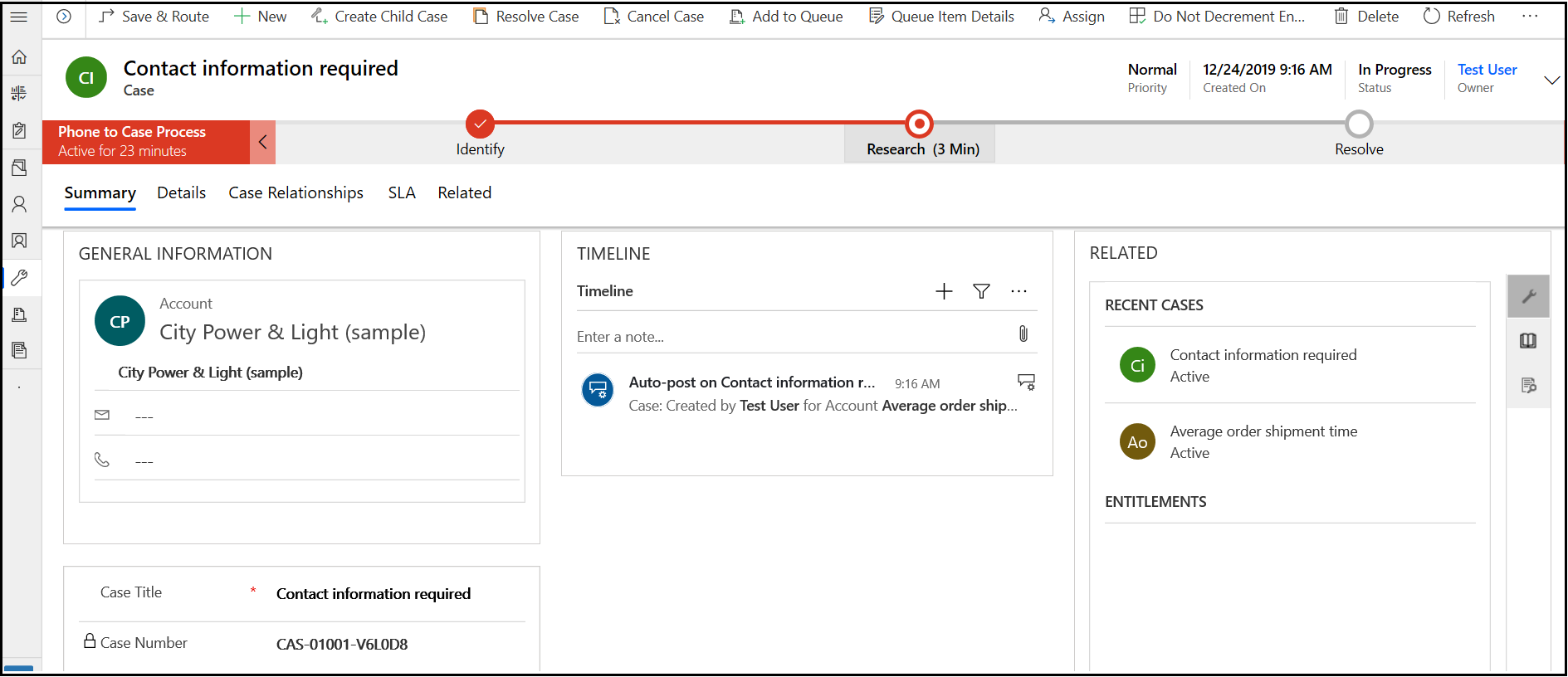
注意
顧客サービス ハブのケースを作成またはケースの結合を使用するためのポータル ソリューションを事前にインストールする場合は、ケース エンティティのモバイルの読み取り専用オプションを必ず消す必要があります。 詳細は、モバイル オプションで読み取り専用をオフにする を確認してください。